Warum kann die Kamera in Skype nicht funktionieren und wie sie behoben werden können

- 2387
- 243
- Robin Wollmann
Trotz seiner langen Existenz verliert das Skype -Programm nicht seine Relevanz und wird weiterhin von Millionen von Menschen auf der ganzen Welt aktiv eingesetzt.
Aber Probleme mit Skype - die Situation ist oft. Und Statistiken zeigen, dass sich die Benutzer ziemlich oft über Verstöße durch die Kamera beschweren.

Das Programm ermöglicht es nicht, eine Videokonferenz zu starten, da die Kamera nicht funktioniert. Es kann viele Gründe geben. Und um das Problem zu beseitigen, ist es notwendig, alle möglichen Situationen zu untersuchen.
Sie sollten herausfinden, warum Skype Ihre Kamera nicht unter Windows 10 oder älteren Versionen des Betriebssystems sieht.
Wahrscheinliche Gründe
Sie können nicht sofort antworten, warum die Kamera in Skype plötzlich nicht funktioniert, da es verschiedene Gründe gibt. Einige stehen in direktem Zusammenhang mit der Kamera selbst, andere sind mit dem Programm verwandt, und andere liegen vollständig im Computer oder Laptop selbst.
Wenn Sie feststellen, dass Skype die Kamera jetzt nicht unter Windows 10 oder einem anderen Betriebssystem sieht, obwohl dies zuvor nicht beobachtet wurde, lohnt es sich.
Ähnliche Situationen ergeben sich auf PCs und Laptops. Vergessen Sie nicht, dass Skype auch eine mobile Version für Smartphones und Tablets hat. Dieses Problem sollte jedoch bereits getrennt betrachtet werden.
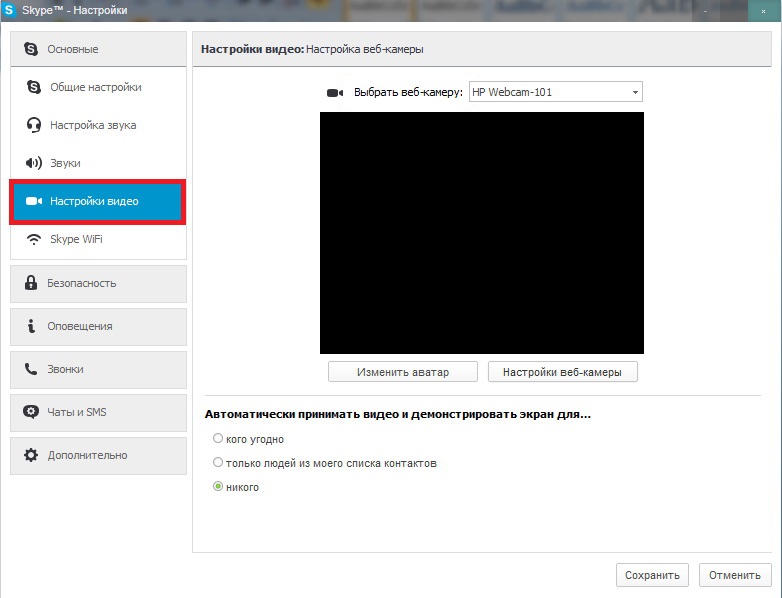
Angesichts des Skyps auf einem Laptop oder einem PC sieht man keine Kamera. Sie können eines der folgenden Probleme vermuten:
- Die Ausrüstung ist ausgeschaltet;
- Die Version ist veraltet;
- Das Internet funktioniert nicht gut;
- Blockieren durch andere Software treten auf;
- Der Grund ist in den Treibern;
- Das Gerät ist fälschlicherweise ausgewählt;
- Die Verbindung ist beeinträchtigt;
- Das Problem liegt in den Einstellungen;
- Verkleidungen von DirectX.
Jeder der Gründe hat seine eigenen Empfehlungen, was zu tun ist, wenn die Kamera in Skype nicht funktioniert. Daher sollten die dargestellten Ursachen getrennt betrachtet werden.
Andere Software blockieren
Schwierigkeiten beim Einschalten der Kamera eines Skyps auf einem Computer oder Laptop können aufgrund der parallelen Arbeit einer anderen Software auftreten. Wir sprechen von Situationen, in denen die Arbeit der Videokamera in Skype aktiv ein anderes Programm blockiert. Der Grund ist banal, aber fast nach einem vorschnellen Kauf einer neuen Webcam oder einer kostenpflichtigen Computerdiagnose wird es oft zuletzt beachtet.
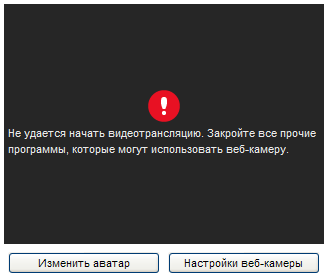
Benutzer werden empfohlen, um zu überprüfen, ob bei der Kommunikation über Skype andere Programme, die auch die Kamera verwenden. Dies können verschiedene Messenger, Browser, Software für Stream usw. sein. Das Fazit ist, dass die Kamera in einer anderen Software arbeitet und daher keine Verbindung zu Skype herstellen kann.
Wenn alle Programme geschlossen sind und nur Skype funktioniert, das Webgerät jedoch ohnehin nicht herstellt, müssen Sie in anderen Bereichen nach einem Problem suchen.
Auswahl eines Geräts
Wenn ein PC nicht zeigt, dass die Kamera auf Skype funktioniert, sollten Sie sich die Videoeinstellungen ansehen. Dies ist hauptsächlich genau für den PC relevant, da viele Laptops eine gebaute Kamera haben und standardmäßig verwendet werden. Wenn wir über ein externes Gerät sprechen, müssen Sie in den Einstellungen überprüfen, welche Geräte verwendet werden. Es besteht die Möglichkeit, dass das Gerät ausgewählt wird. Anstelle einer Kamera versucht Skype, eine Verbindung zu einem völlig anderen Modell herzustellen. Dies kann beispielsweise passieren, wenn Sie die alte Kamera ausgeschaltet haben und jetzt ein neues Gerät verwenden.
Es reicht aus, das angeschlossene Gerät einfach in den Einstellungen zu ändern, und alles sollte verdienen.
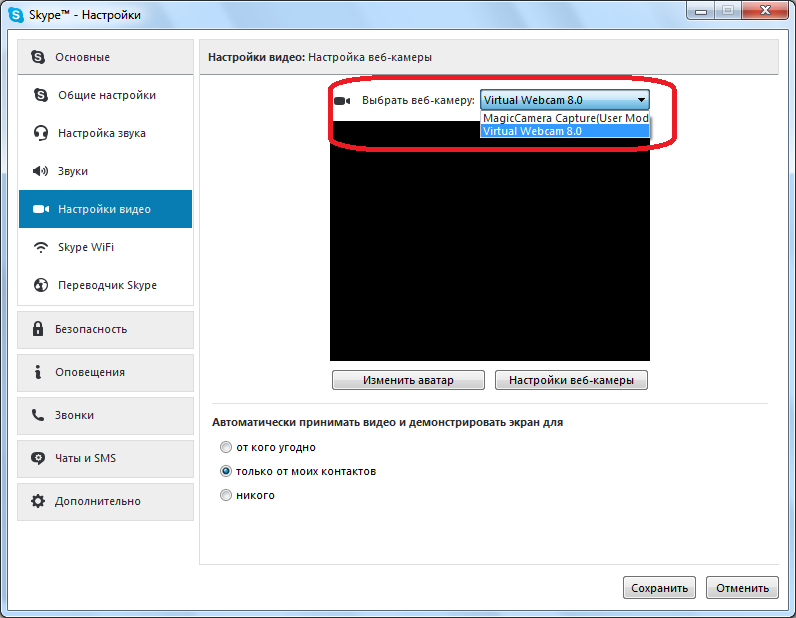
Einige sind sich sicher, dass es sinnlos ist, einen solchen Grund zu berücksichtigen. Ja, die Chancen sind im Vergleich zu PC viel geringer. Trotzdem kann nichts ausgeschlossen werden. Es besteht die Möglichkeit, dass einige Kameras im Laden Ihren Laptop oder Ihren Verwandten, einen Freund, jemanden während der Reparatur eines Laptops usw. getestet haben. Gehen Sie zu den Einstellungen und stellen Sie sicher, dass dies nur eine Minute dauert.
Das Gerät ist deaktiviert
Wenn Skype am Computer keine Webcam sieht, lohnt es sich, zu überprüfen, ob sie überhaupt eingeschaltet ist.
Wenn wir über externe Geräte für einen PC sprechen, kann auf vielen Zellen eine Taste zum Einschalten und Trennen direkt in den Fall bereitgestellt werden. Die Kamera kann auch die Softwaremethode ausgeschaltet werden, dh im Menü auf dem Desktop.
In Laptops ist die Situation ungefähr gleich. Wenn dies ein tragbarer Computer mit integrierter Webcam ist, prüfen Sie die Anweisungen und überprüfen Sie, wie es eingeschaltet ist und die Verbindung abbaut.
BERATUNG. Schauen Sie sich die Tastatur genau an. Auf vielen modernen Laptops gibt es eine spezielle Taste mit dem Bild der Kamera, das das Gerät einschalten und abtrennt.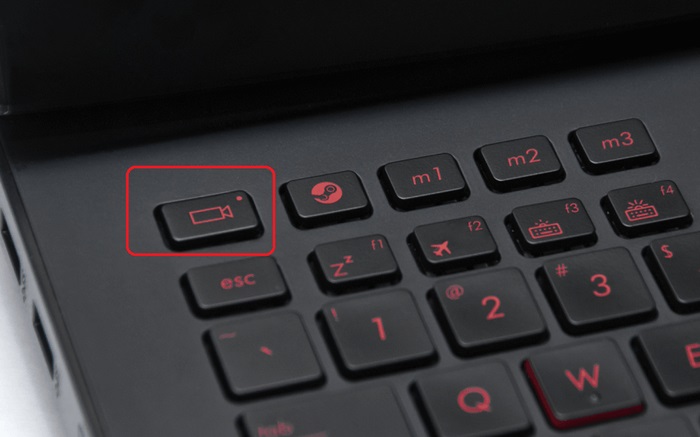
Wenn Sie diese Taste drücken, korrigiert die Situation sofort. Das heißt, ein aktives Fenster mit einem Video in einem laufenden Skype -Programm wird angezeigt.
Wie die Übung zeigt, ist die Situation, in der die Kamera getrennt ist, ganz häufig.
Die physische Verbindung ist gebrochen
Einer der ersten Gründe, um zu überprüfen. Das Fazit ist, dass die physische Verbindung der Kamera beeinträchtigt ist. Die Verbindung mit der Systemeinheit auf einem PC oder mit einem Laptop wird verletzt, wenn es sich um eine externe angeschlossene Kamera handelt und keine integrierte Webcam.
Zu diesem Thema können Sie mehrere Empfehlungen abgeben:
- Überprüfen Sie die Dichte der Kabelverbindung mit der Systemeinheit oder einem Anschluss auf dem Laptop
- Stellen Sie sicher, dass die Arbeitskapazität der USB -Schnittstelle selbst;
- Gehen Sie über die gesamte Länge des Drahtes, um seinen Schaden auszuschließen, Klippen;
- Versuchen Sie, eine andere Kamera anzuschließen
- Sie können ein Problem mit einem anderen USB -Anschluss verbinden
- Manchmal ziehen Sie einfach die Schnur heraus und setzen Sie sie erneut ein.
Wenn das Problem nicht im Kabel oder gegen die Betriebsfähigkeit der USB -Schnittstelle selbst beschädigt wird, muss der Grund an einem anderen Ort gesucht werden.

Treiber
Einer der häufigsten Gründe, warum die Kamera in der Skype -Anwendung unter Windows 10 nicht funktioniert, ist mit den Treibern verbunden. Niemand sagt, dass Windows 10 ein ideales Betriebssystem ist. Daher wird es nützlich sein, sich in die Frage der Fahrer einzubeziehen.
Situationen, in denen die Fahrer banal auf einem Computer oder Laptop geflogen sind, sind derzeit nicht ungewöhnlich. Dies wurde von vielen PC -Benutzern und tragbaren Computern festgestellt. Und nicht nur mit Windows 10 an Bord.
Die Ausfälle der Treiber treten hauptsächlich genau auf, wenn die nächsten Aktualisierungen für das Betriebssystem vorhanden sind und im automatischen Modus installiert sind.
Es ist wichtig zu verstehen, dass ein solches Problem nicht nur für Windows 10, sondern auch für eine Reihe anderer Betriebssysteme relevant ist.
Um eine vorläufige Diagnose zu stellen, wird empfohlen, das Menü "Geräte -Manager" zu öffnen und Ihre Kamera zu den verfügbaren Geräten zu finden. Wenn es nicht auf den Listen liegt, ist alles klar. Auf dem Computer gibt es keinen entsprechenden Treiber, weshalb Skype keine Webcam sehen kann. In dieser Situation werden alle anderen Programme dieses Gerät nicht sehen.
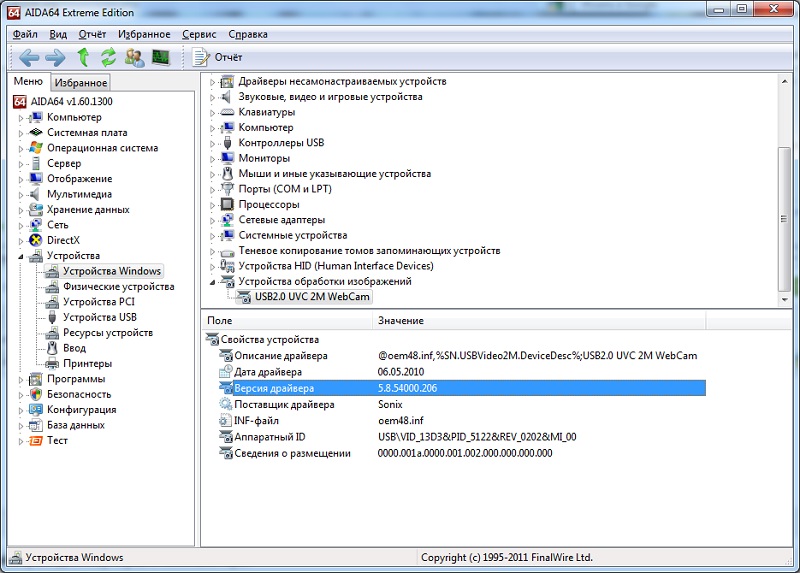
Es kommt auch vor, dass sich auf der Liste ein Gerät befindet, nur ein Zeichen ist entgegengesetzt. Dies ist hauptsächlich ein Ausruf oder ein Fragezeichen. Es wird auch ein gelbes Dreieck gefunden. In einer solchen Situation reicht es aus, den aktuellen Treiber zu aktualisieren oder ihn erneut auf den Computer herunterzuladen.
Jetzt wird es extrem selten von Treibern verwendet, die auf einer Festplatte mit der Webcam selbst gehen. Diese Option, Probleme zu beseitigen, sollte jedoch nicht ausgeschlossen werden.
Das Programm ist veraltet
Ein weiterer häufiger und sehr wahrscheinlicher Grund. Viele Benutzer haben das automatische Software -Update deaktiviert, da sie alles steuern möchten.
Plus neue Versionen sind nicht immer besser als die vorherigen. Benutzer gewöhnen sich an sie, und sie haben es nicht eilig, zur neuen Schnittstelle zu gehen.
In der Webcam wird die veraltete Version von Skype ziemlich oft zum Grund, warum das Programm keine Webcam anzeigt, sie nicht sieht oder nicht richtig mit dem Kommunikationsgerät für das Video arbeiten möchte.
Skype -Entwickler veröffentlichen regelmäßig Updates und bieten Benutzern, zu neuen Versionen umzusteigen. Die alten Programmoptionen unterstützen aufhören zu unterstützen. Daher die entsprechenden Konflikte zwischen Skype und Webcam.
Der einfachste Weg, um die aktuelle Version auf die offizielle Website des Programms zu erhalten, von wo aus dem Messenger in der neuesten Shell mit allen neuen Updates heruntergeladen werden.
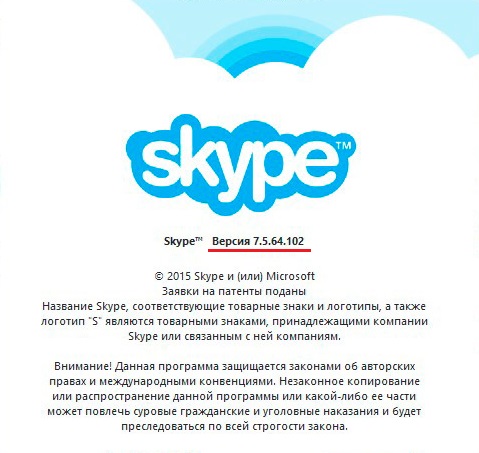
Es gibt eine andere Option. Das ist notwendig:
- Öffnen Sie das auf einem Computer oder Laptop installierte Skype -Programm
- Klicken Sie auf Ihren Avatar, der sich links befindet
- Wählen Sie im angezeigten Menü den Abschnitt "im Programm" aus
- Jetzt wird das Fenster geöffnet, an dem die aktuelle Version des Messenger angezeigt wird.
Wenn das Programm nicht aktualisiert wurde, ist es in diesem Fenster auch möglich, die entsprechende Benachrichtigung mit dem Vorschlag zu sehen, die aktuelle Version zu aktualisieren. Normalerweise reicht es aus, auf die aktive "Aktualisierung" -Taste "Aktualisieren" zu klicken (Update).
Danach wird der Prozess des Herunterladens aller Updates und ihrer Installation automatisch gestartet. Nach Abschluss der Installation müssen Sie das Programm wahrscheinlich neu starten. Aber Sie müssen dafür nicht neu starten.
Probleme mit Einstellungen
In einigen Fällen können falsche Einstellungen das in Betracht gezogene Problem provozieren. Hier sprechen wir bereits über Einstellungen im Boten selbst.
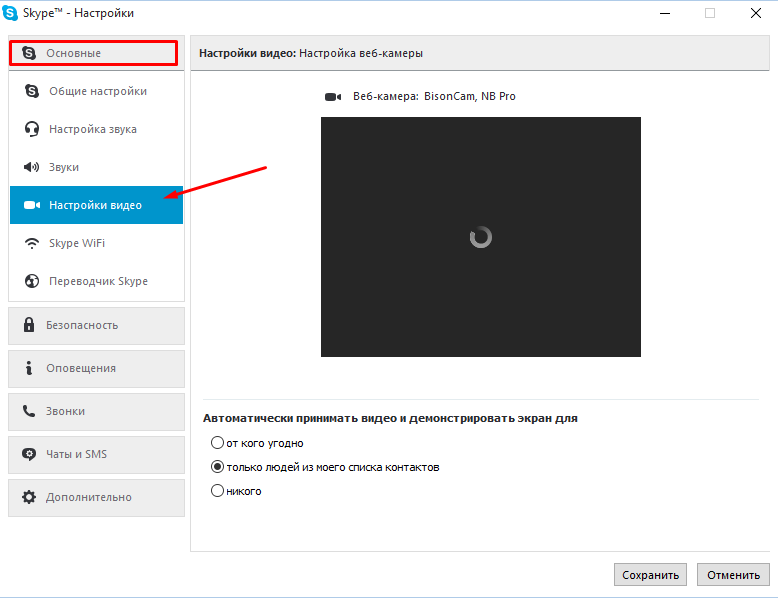
Aber eine solche Situation ist recht einfach zu beheben. Die Abfolge von Aktionen wird Folgendes sein:
- Starten und öffnen Sie die Anwendung;
- Klicken Sie auf einen Avatar in der oberen linken Ecke
- Wählen Sie im Abschnitt "Einstellungen" das Menü für Soundeinstellungen und Video aus
- Überprüfen Sie, ob sich die verwendete Kamera vor dem entsprechenden Punkt befindet
- Wenn gegenüber der „Kamera“ ein anderes Gerät angezeigt wird, wählen Sie die gewünschte Option aus der Drop -Down -Liste aus
- Gehen Sie mit Webcam -Einstellungen zum Menü
- Klicken Sie im angezeigten Fenster auf die Schaltfläche "Standard", um die Einstellungen abzugeben
- Jetzt drücken Sie ok;
- Starten Sie das Programm neu und überprüfen Sie erneut, ob die Webcam funktioniert.
Wenn der Grund in den Einstellungen lag, sollte nach den Manipulationen alles funktionieren.
Probleme mit dem Internet
Sie können niemals die Tatsache ausschließen, dass der Grund ein banaler instabiler Internetzugang ist. Es ist relevant, wenn vorher die Webcam normal funktionierte, und irgendwann war die Verbindung unterbrochen, es war nicht möglich, die Verbindung wiederherzustellen.
Zur Überprüfung versuchen Sie einfach, einen Browser zu öffnen und zu einer Seite zu gehen. Überprüfen Sie auch den Router, gibt es Probleme. Normalerweise brennt eine rote Glühbirne im Internet -Symbol, oder es ging vollständig aus.
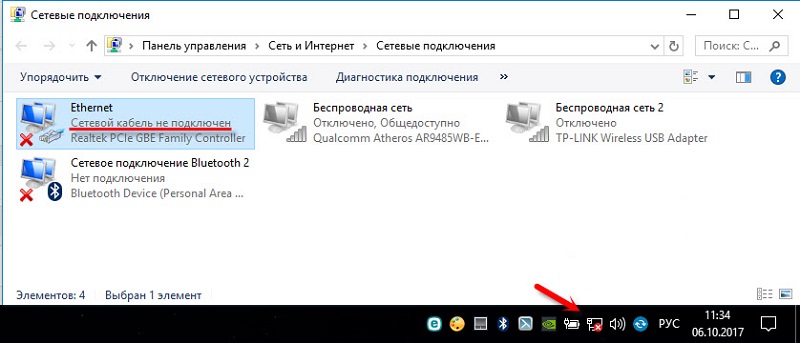
Schauen Sie sich während der verdrahteten Verbindung den unteren unteren Winkel des Monitors an, in dem der Status der Netzwerkverbindung angezeigt werden sollte. Wenn es in einem gelben Dreieck ein rotes Kreuz oder ein Ausrufezeichen gibt, ist der Grund mit dem Internet. Die Kamera hat nichts mit Problemen zu tun.
Sobald der Zugang zum Internet wiederhergestellt ist, können Sie die Kommunikation über die Videokommunikation mit Ihrem Gesprächspartner auf Skype sicher fortsetzen.
DirectX -Probleme
Es ist wichtig zu verstehen, dass DirectX eine spezielle Software ist. Sie können die Interaktion zwischen dem Betriebssystem und dem Video -Subsystem auf einem PC oder Laptop festlegen. Die Beseitigung von Problemen mit DirectX ist nicht schwierig.
Wenn die Funktionsweise dieser Software beeinträchtigt ist, funktioniert die Kamera möglicherweise nicht. Die beste Lösung für das Problem ist die Verwendung eines von Microsoft entwickelten Dienstprogramms.
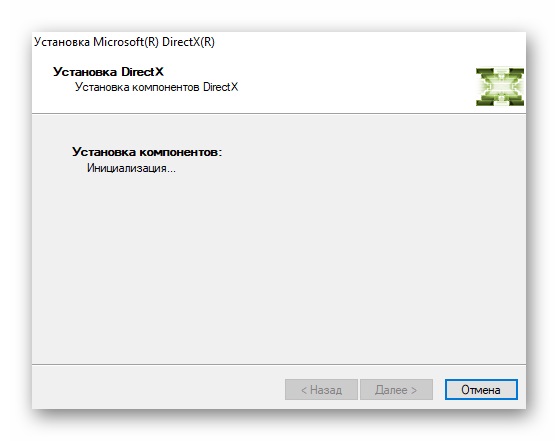
Worauf noch zu achten ist
Die Liste der potenziellen Gründe endet dort nicht. Es gibt mehrere weitere Punkte, die Aufmerksamkeit erfordern:
- Überprüfen Sie die Vertraulichkeitseinstellungen Windows 10. Es kann zu Zugriff auf Kamera und Mikrofon bestehen.
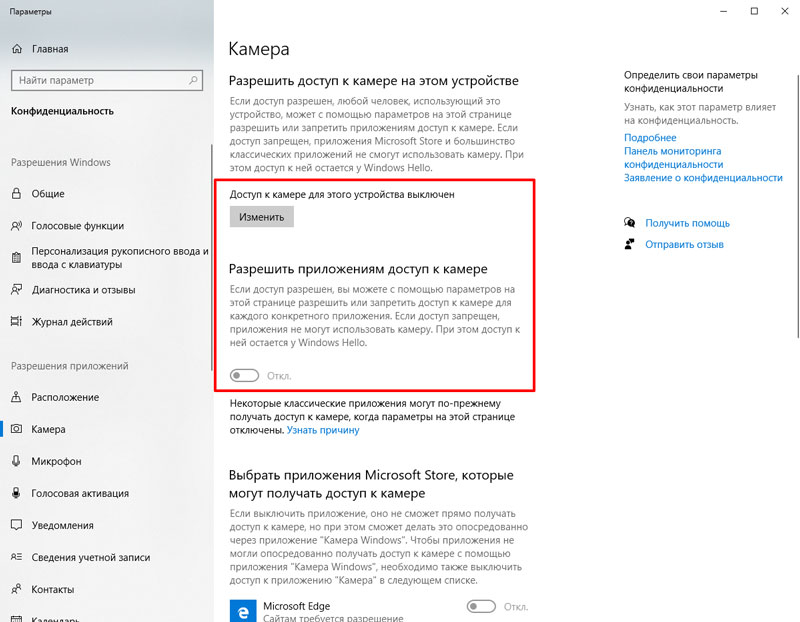
- Das Programm sieht ein Webgerät, aber das Bild fehlt während eines Videoanrufs. Hier sollten alle Fragen an Ihren Gesprächspartner gerichtet werden. Ja, vielleicht gibt es eine Art Stecker auf Ihrer Kamera oder etwas überlappt die Bewertung. Aber das ist unwahrscheinlich. Höchstwahrscheinlich stammen die Probleme vom zweiten Benutzer.
- Skype ist auf einem Computer mit einem veralteten Betriebssystem installiert. Es besteht eine hohe Wahrscheinlichkeit, dass das Programm selbst installieren kann. Aber benutze es vollständig - nein. Dies ist möglich, wenn ehrlich gesagt alte PCs oder Laptops mit einem XP- oder Windows 2000 -Betriebssystem verwendet werden. In dieser Situation ist die korrektste und tatsächlich die einzige Lösung der Übergang zu einem frischen Betriebssystem oder einem vollständigen Austausch des Computers.
- Blockieren von Antivirenprogrammen. Eine andere wahrscheinliche Situation. Es gibt eine Reihe von Antivirenprogrammen und Schlössern, die es dem Computer nicht ermöglichen, eine Verbindung zu zweifelhaften Geräten herzustellen, an potenziell gefährliche Standorte zu gehen, wahrscheinlich infizierte Ordner zu öffnen, usw. Die Situation ist aber auch nicht ausgeschlossen, wenn die Antivirus -Software eine verbundene Kamera in die Liste der Bedrohungen bringt. Und dann funktioniert es nicht, mit Skype eine Verbindung herzustellen. Sie sollten zum Antiviren- oder anderen Schutzprogramm gehen und die Kamera als Ausnahme angeben. Entfernen Sie aus den Listen.
- Endgültiger Fehler. Der unangenehmste Grund, der vielen Benutzern immer noch passiert. Dies ist eine Aufschlüsselung von Webcams. Sie konnte aus verschiedenen Gründen brechen. Dies ist hauptsächlich physischer Schäden, Fabrikheirat, Zeitwirkung, Spannungssprünge usw. Unabhängig von dem Grund sind die Lösungen für das Problem nur zwei. Dies ist ein Geldversuch, um die alte Kamera wiederzubeleben oder ein neues Gerät für die Organisation von Videoanrufen zu kaufen.
Situationen, in denen die Kamera im Skype -Programm nicht arbeiten oder anzeigen möchte. Die meisten Gründe sind jedoch banal, sie sind in nur wenigen Minuten leicht zu beseitigen.
- « Was Sie über IQOs wissen und es richtig verwenden müssen
- Möglichkeiten zur Suche nach einer Person per Handynummer »

